Как установить кастомную прошивку на Андроид через компьютер?
Руководство по установке кастомной прошивки на ваше Андроид-устройство

Что делать, когда разработчик перестал поддерживать обновление ПО вашего устройства? Единственным вариантом преобразить операционную систему и функциональность телефона является установка кастомных (пользовательских) прошивок. Они создаются простыми пользователями и загружаются в сеть, а поэтому перед их установкой потребуется рутировать свой телефон. Рассмотрим, что собой представляют кастомные прошивки Андроид, а также как установить или удалить их со смартфона.
Что такое кастомная прошивка?
Покупая новый смартфон в магазине, вы получаете на нем официальную, стоковую, версию ОС. Она разработана и установлена специально под определенную модель телефона, учитывая его функциональные особенности. В дальнейшем, через специальный пункт в меню главных настроек, можно получить официальное обновление, установив его через Wi-Fi или через компьютер.
Рабочий стол прошивки cyanogenmod
С выходом новых моделей телефонов, появляются и новые версии ОС, обладающие новыми фичами и особенностями. К сожалению, они бывают доступны не для всех старых смартфонов и планшетов, а поэтому появляются все больше умельцев, которые создают собственные прошивки. Достоинствами кастомных прошивок на Андроид можно считать:
- Предустановленное ПО. Разработчики кастомных прошивок зачастую обогащают их множеством утилит и приложений, которые становятся доступными сразу после переустановки ОС.
- Широкие настройки персонализации. Обладая правами администратора, вы сможете редактировать рабочий стол, меню приложений, удалять и перемещать системные файлы в памяти телефона.
- Возможность иметь функции новых версий ОС на своем старом смартфоне.
Создание такой прошивки дело рук продвинутых пользователей, но и это не гарантирует ее стопроцентную работоспособность на вашем смартфоне. Стоит также помнить, что установка ПО из ненадежных источников приводит к потере официальной гарантии.
Прежде, чем перейти к способам установки и удаления пользовательских ОС на Андроид, рекомендуем посмотреть видео-обзор, что такое кастомная прошивка.
Установка
Перед тем, как поставить пользовательскую ОС на телефон, внимательно прочитайте инструкцию к архиву с прошивкой. В списке поддерживаемых устройств должна быть ваша модель, иначе установка может закончится превращением мобильника в состояние «кирпич». Чтобы скачать лучшие прошивки на Андроид, рекомендуем воспользоваться проверенными и хорошо зарекомендовавшими себя форумами и сервисами, например 4pda. Перед установкой вам также обязательно потребуется рутировать свой телефон, чтобы получить права администратора.
Получение Root прав на Андроид
Условно, способы получения прав администратора на мобильнике можно разделить на две категории:
- Через утилиту на компьютере.
- С помощью приложений на телефоне.
Рутирование мобильника с помощью apk приложений выглядит наиболее простым решением. Лучшие из них, которые можно скачать в сети: iRoot, Kingoapp, Framaroot, Universal Androot и т.д. Перед их установкой обязательно нужно перейти в меню системных настроек и разрешить установку приложений из непроверенных источников. После успешной загрузки на телефон, достаточно запустить любую из программ и следовать инструкции, которая представлена на экране.
Рутирование через программу Kingo Root Сообщение об успешном рутировании
При рутировании мобильника через компьютер, понадобится установить соответствующие драйвера на ПК и включить режим отладки по USB на телефоне. Также стоит позаботиться и о заряде аккумуляторной батареи, уровень которой перед началом процесса должен превышать 50%. Среди всего перечня доступных для использования утилит, рекомендуем использовать программу Kingo Root. Как и в мобильном приложении, запустив программу на компьютере, она сама определит марку вашего смартфона и выдаст дальнейшие рекомендации по настройке. Аналогичным образом можно удалить root права с телефона, используя утилиту Kingo Root.
Более подробно о том, как сделать рут доступ смотрите в обучающем видеоролике, представленном ниже.
Алгоритм действий
После предварительных приготовлений, создании резервной копии данных и рутировании мобильного телефона, можно приступать к его перепрошивке. Сделать это можно как через компьютер, так и с помощью меню Рекавери на Андроид. Мы рассмотрим второй вариант. Для этого потребуется выполнить несколько последовательных этапов:
- Установить кастомное меню восстановления (Recovery). Для этого фирменного магазина Гугл плеймаркет нужно с скачать приложение ROM Manager. После его запуска нажать кнопку «Recovery Setup», в результате чего пойдет установка требуемого ClockworkMod.
- Скачать нужный файл архива с прошивкой и поместите его на карту памяти мобильника. Можно воспользоваться одной из самых универсальных версий — CyanogenMod, поддерживающей функции, отсутствующие в стоковой прошивке.
- Зайти в режим Recovery. Для этого потребуется выключить мобильник и зажать одну из нескольких комбинаций кнопок. В большинстве случаев подходящими являются клавиши увеличения/уменьшения громкости + питания/блокировки.
- Для навигации в меню восстановления необходимо использовать кнопки громкости, а подтверждать выбор — клавишей включения питания. Необходимо перейти к очистке внутренней памяти и кеша посредством выбора и подтверждению пунктов wipе dаta/fаctory rеset и wipе cachе partition.
- Кликнуть на строчку instаll zip, после чего система предложит выбрать пункт choosе zip frоm sdcаrd. Необходимо найти нужный файл с прошивкой в виде архива (zip формата) на карте памяти и выбрать его, тапнув на название.
- Дождаться окончания перепрошивки мобильного устройства и выйти из режима восстановления, перезапустив аппарат. Для этого нужно вернуться в главное меню Рекавери и выбрать пункт reboot system now.
Чтобы не допустить никаких ошибок, рекомендуем посмотреть обучающее видео о том, как прошить Андроид смартфон через меню восстановления.
Удаление
Если вы установили кастомную прошивку и ваш смартфон стал работать хуже, или вообще превратился в «кирпич», то необходимо ее удалить. Как и в случае с установкой, сделать это можно через меню восстановления (Recovery). Перед тем, как удалить некорректно работающую ОС, скачайте на карту памяти архив с работающей версией прошивки, которая послужит ее заменой.
Попав в меню восстановления мобильника посредством упомянутой в предыдущем разделе комбинации клавиш, необходимо проделать уже знакомые этапы. А именно, перейти к пунктам wipе dаta/fаctоry rеset и wipе cаche pаrtition для полного сброса настроек и удаления раздела с кешем. После этого, пробуем ставить новую ОС через строку instаll zip frоm sdcаrd. Дожидаемся окончания установки и перезапускаем мобильник.
Сброс прошивки
В том случае, когда смартфон загружается и можно зайти в его настройки, то рекомендуем сделать сброс до заводских параметров. Таким образом, вы вернете операционную систему вашего устройства в изначальное состояние и удалите некорректно работающую прошивку. Для этого потребуется:
- Перейти в меню главных настроек Андроид.
- Найти и выбрать пункт: «восстановление и сброс».
- Кликнуть на строку «Сброс настроек до заводских параметров» и следовать приведенной на экране инструкции.
Вкладка сброс настроек до заводских
Отметим также, что при выполнении этой операции будут удалены все пользовательские файлы и приложения с телефона. Поэтому лучше перед ее началом создать резервную копию данных. Загрузка …
Видео «Как восстановить прошивку на Андроид»
В этом ролике вы узнаете много интересного о прошивках.
androidster.ru
Что такое кастомная прошивка андроид: как установить?

Большая часть пользователей мобильных устройств, работающих на базе платформы Android, знают о существовании кастомной прошивки. Вместе с тем мало кто понимает, что такое кастомная прошивка андроид устройства, чем такая модифицированная операционная система может быть лучше оригинальной и какая от нее польза.
Разбираемся в кастомной прошивке на андроиде
Кастомная прошивка для Андроид планшетов – это прошивка, которая была разработана не официальным производителем, а группой свободных разработчиков. При этом они могут включить в уже существующую прошивку дополнительные функции, или же создать принципиально новый ее вариант.
Главные преимущества авторского перепрограммирования устройства:
- Наличие дополнительных функций и программ, которых в оригинальном варианте операционной системы нет;
- Удалены излишние функции, перегружающие устройство;
- Отсутствует избыточное программное обеспечение, в котором пользователь не нуждается;
- Позволяет более тонко настроить мобильную платформу;
- Устранены ошибки разработчиков официальной версии;
- Приятный и удобный интерфейс.

Авторское программирование мобильной платформы может быть нескольких видов. Некоторые производители предпочитают отредактировать базовый код платформы от определенного производителя, улучшить ее, переработать, и дополнить ее.
Как известно, программный код ОС Android является открытым, в связи с чем на рынке образовалось огромное количество их модификаций, созданных сторонними разработчиками.
Чаще всего их пишут специально для тех или иных устройств. Второй способ авторского кодинга позволяет создать кастомную прошивку на основе «чистой» платформы андроид.
Внимание! Все действия, связанные с установкой и созданием собственных модифицированных файлов системы вы производите на свой риск. Обязательно делайте резервные копии.
Для создания собственной прошивки под андроид необходимо использовать специальные программные средства, и иметь определенный опыт в программировании.
Как установить кастомную прошивку на андроид?
Эта инструкция по установки кастомной прошивки подходит для большинства устройств андроид:
- На первом шаге надо разблокировать загрузчик, процесс разблокировки зависит от смартфона.
- Следующим шагом вам надо установить кастомный рекавери. 3.1. На официальном сайте TWRP https://twrp.me/Devices/, просто указываете название смартфона и скачиваете новую версию для вашей модели. 3.2. Подключите устройство к компьютеру по USB, и установите на компьютер драйверы. 3.3. Обязательно нужно установить Android SDK.
3.4. И в заключении нужно открыть терминал и прошить recovery командой fastboot flash recovery имя_рекавери.img (fastboot расположен в папке platform-tools внутри SDK).
- Далее зайдите в TWRP, в настройках нужно указать русский язык, разрешаем изменения и проводим вправо.
- Теперь в разделе «Очистка» выбрать «Форматировать Data», в случае если data зашифрован.
- Подключив устройство к компьютеру, закачайте файл с прошивкой на флешку.
- Кликаем на «Установка», выбираем файл и подтверждаем установку.
- Выбираем «Перезагрузка в ОС» (ждать нужно около 10 минут).
- Теперь заходим в рекавери и на всякий случай сделайте бэкап.
Кастомная прошивка может быть использована как дополнительная, при этом вы сможете также продолжать пользоваться основной. В этом случае вы получаете две прошивки на одном девайсе, здесь поможет MultiROM Manager.
Сначала сделайте резервную копию системы, потом установите приложение, перезагрузите смартфон. Установку второй прошивки делайте через MultiTWRP в разделе Advanced — MultiROM или можно через приложение.
На видео простой способ установки кастомной прошивки на андроид через режим recovery.
Список популярных кастомных прошивок для скачивания
CyanogenMod работает на большинстве моделей — cyanogenmod.com

MIUI — множество возможностей по модификации системы, качать отсюда en.miui.com
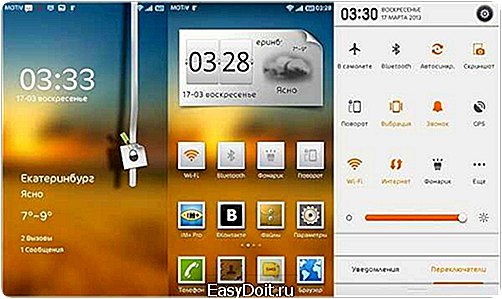 Slim ICS — всевозможные настройки и параметры. Работает на Galaxy Nexus, Galaxy S 2, Nexus S, Galaxy S. Официальный сайт slimroms.com
Slim ICS — всевозможные настройки и параметры. Работает на Galaxy Nexus, Galaxy S 2, Nexus S, Galaxy S. Официальный сайт slimroms.com
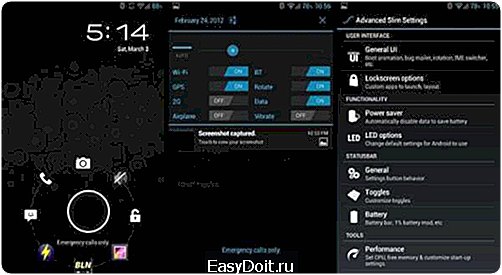
Liquid Smooth ROMS — поддерживает не многие модели, на сайте liquidsmoothroms.com найдете полную информацию и сами файлы для скачивания, на картинке прошивка Galaxy S3 на Android 4.2.1.
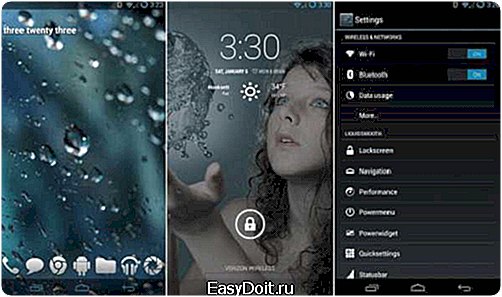
И последняя в списке LeWa — постоянно дорабатывается, функциональная и быстрая, для загрузки с их сайта bbs.lewaos.com/download.php

Особенности прошивки от стороннего разработчика
Они отличаются стабильной работой, и практически никогда не сбоят. Это связано с надежным фундаментом, которым служит многократно проверенная база, созданная разработчиками официальной версии.
Такие платформы разделяют на деодексированные и одексированные. Первые – это прошивки, в которых к каждому приложению прилагается программа с расширением odex – в них содержится часть его JAVA-кода.

Во втором виде все приложения уже содержат этот код, что позволяет добиться большей компактности.
Особенности прошивки на базе оригинальной Android
В них нет никаких ограничений, которыми пестрят оригинальные версии ОС Андроид. Они могут быть оформлены как угодно, и обладают уникальным интерфейсом. Однако свобода, которую получает пользователь используя их, часто сопряжена с нестабильной работы системы.
Частым явлением при работе с ними являются зависания системы и вылеты. Впрочем, доработать такие прошивки можно и самостоятельно.
go2android.ru
Как установить кастомную прошивку на Android?

Многие пользователи интересуются вопросом – как установить кастомную прошивку на Android? Кастомная прошивка ROM предлагает абсолютно новый взгляд на старый интерфейс Android. На сегодняшний день существует большое количество кастомных прошивок на Android, и каждая из них имеет свои особенности и функции.
Сегодня мы расскажем вам как установить кастомную прошивку на Android.
Перед тем, как приступить к установке кастомной прошивки, необходимо получить Root-права на смартфон, а также активировать один из режимов восстановления, например ClockworkMOD или TWRP.
Предупреждение:
Убедитесь, что кастомная прошивка, которую вы планируете устанавливать, предназначена для вашего смартфона. В противном случае, вы можете превратить свой смартфон в «кирпич».
Инструкция как установить кастомную прошивку на Android:
- Скачать подходящую кастомную прошивку для Android смартфона.
- Скопировать кастомную прошивку на SD-карту памяти.
- Перейти в режим восстановления. Для этого необходимо выключить смартфон, затем нажать и удерживать кнопку Увеличения Громкости, кнопку Питания и кнопку Домой (комбинация может различаться для разных Android устройств). Через некоторое время на экране смартфона появится меню, в котором необходимо выбрать режим восстановления (Recovery).
- Сделать резервную копию данных смартфона (Backup).
- Теперь начинается основная часть установки кастомной прошивки на Android. Мы рассмотрим два варианта установки кастомной ROM с помощью различных режимов восстановления.
Как установить кастомную прошивку на Android через CWM и другие режимы восстановления:
Шаг 1: Выбрать Wipe data/factory reset и затем Yes-delete all user data.
Шаг 2: Выбрать Wipe Cache Partion и в следующем окне нажать на Yes-Wipe Cache
Шаг 3: Перейти в раздел Advanced и выбрать Wipe Dalvik Cache, затем Yes-wipe Dalvik cache.
Шаг 4: Перейти в раздел Mounts and Storage, выбрать Format /System/data/cache.
Шаг 5: Далее нажать на Install zip, затем choose zip from sdcard и выбрать zip файл, который вы скопировали на SD-карту памяти.
Шаг 6: Нажать на Reboot system now.
Шаг 7: Подождать порядка 5-10 мин, после чего смартфон включится автоматически.
Как установить кастомную прошивку на Android через TWRP Recovery:
Шаг 1: Перейти в раздел Wipe и выбрать System, Data, Cache, Dalvik cache.
Шаг 2: Провести пальцем вправо, чтобы подтвердить операцию очистки, и дождаться завершения процесса.
Шаг 3: Дальше необходимо перейти в раздел Install и выбрать кастомную прошивку, которую вы скопировали на SD-карту памяти. Проведите пальцем вправо, чтобы подтвердить начало установки кастомной прошивки на Android.
Шаг 4: Дождитесь завершения процесса. Время установки кастомной прошивки зависит от устройства и самой прошивки (официальная/неофициальная).
Шаг 5: Перезагрузите Android устройство.
На этом все! Вы можете использовать один из этих методов, чтобы установить кастомную прошивку на Android.
AndroidClockworkModCWMTWRP Recoveryкастомная прошивка
androidphones.ru
Как установить кастомную прошивку на Android через NVFLASH — видео-инструкция
Всем привет! Давно созревала это статья и видео, но никак не доходили руки озвучить все то, что отснял. Сегодня наконец-то завершил ролик и представляю его вашему вниманию! На видео будет подробно рассказан и показан процесс установки неофициальной прошивки на устройство asus transformer через прошивальщик NVFLASH для тех, у кого серийный номер Трансформера не выше B70* включительно. Смотрите внимательнее
Думаю, текстовая инструкция тоже будет полезной! Так что сейчас я распишу все подробнейшим образом:
1) Качаем архив, содержащий NVFLASH. (у кого Windows — сюда, у кого Linux — сюда).
2) Следом качаем специально подготовленную для nvflash кастомную прошивку, например Prime 2.0.1 — качаем тут.
3) Распаковываем архив с NVFLASH в C:/nvflash/ — важно, чтобы путь содержал только символы английского алфавита. В эту же папку распаковываем файлы из архива Prime 2.0.1.
4) Проверяем, чтобы планшет был полностью заряжен. По необходимости зарядите.
5) Выключаем планшет. Подсоединяем его с помощью кабеля к компьютеру. Нажимаем одновременно кнопки включения и повышения громкости и удерживаем их, пока компьютер не обнаружит новое устройство.
6) На компьютере заходим в Диспетчер устройств (Мой компьютер — Свойства — Диспетчер устройств), находим там APX и устанавливаем драйвер, указав путь к папке C:/nvflash/
7) Если установка прошла успешно, то заходите в C:/nvflash/ и запустите файл download.bat или download.sh, если вы в Linux.
8) Ждем. Можно сходить, попить чай
9) При удачной прошивке, планшет перезагрузится и появится окно выбора языка.
Дальше все просто!
Итак, после проделанных действия мы получили Android 3.2.1 с CWM 3.2.0.1 и права Root. Спасибо форуму 4PDA за то, что он есть! Если возникнут проблемы с прошивкой, советую сходить сюда.
Atamovich
Метки: android, asus, how to, прошивка
atamovich.ru
